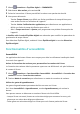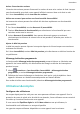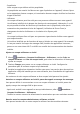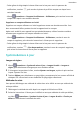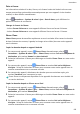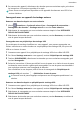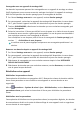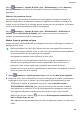MediaPad M6 User Guide-(SCM-AL09&W09,EMUI10.0_03,FR)
Table Of Contents
- Sommaire
- Fondamentaux
- Navigation système
- Phone Clone
- Verrouiller et déverrouiller votre écran
- Se familiariser avec l'écran d'accueil
- Icônes de notification et d'état
- Boutons de raccourci
- Widgets d'écran d'accueil
- Définir votre fond d'écran
- Captures d'écran&capture vidéo d'écran
- Voir et effacer les notifications
- Ajuster les paramètres son
- Saisir du texte
- Mode Partition d'écran et fenêtre flottante
- Charge
- Fonctionnalités intelligentes
- Appareil photo et Galerie
- Lancer Appareil photo
- Prendre des photos
- Prendre des photos panoramiques
- Light Painting
- Prendre des photos HDR
- Images dynamiques
- Ajouter des filigranes aux photos
- Mode Documents
- Mode Pro
- Enregistrer des vidéos
- Vidéo 4K HD
- Filtres
- Modifier les modes de Appareil photo
- Ajuster les paramètres de Appareil photo
- Gérer Galerie
- Catégorisation des photos intelligente
- Éditeur Huawei Vlog
- Vlogs Huawei
- Temps forts
- Applications
- Applications
- Contacts
- Téléphone
- Messagerie
- Agenda
- Horloge
- Bloc-notes
- Enregistreur sonore
- Calculatrice
- Lampe-torche
- Boussole
- Application jumelle
- Accéder rapidement aux fonctionnalités fréquemment utilisées d'une application
- Gestionnaire tablette
- Phone Clone
- HiSuite
- Astuces
- Paramètres
- Rechercher des éléments dans Paramètres
- Wi-Fi
- Bluetooth
- Données mobiles
- Plus de connexions
- Écran d'accueil&fond d'écran
- Gérer l'écran d'accueil
- Déplacer une icône d'application sur l'écran d'accueil
- Maintenir les icônes de l'écran d'accueil alignées
- Verrouiller les positions des icônes de l'écran d'accueil
- Sélectionner le modèle de disposition de l'écran d'accueil
- Mettre des icônes d'application dans des dossiers
- Ajouter des icônes d'application à un dossier ou les retirer
- Déplacer une page de l'écran
- Tiroir d'applications
- Gérer l'écran d'accueil
- Affichage&luminosité
- Sons&vibrations
- Notifications
- Accès biométrique&déverrouillage
- Identification via empreinte digitale
- Enregistrer une empreinte digitale
- Renommer ou supprimer une empreinte digitale
- Identifier une empreinte digitale
- Utiliser votre empreinte digitale pour accéder à Coffre-fort
- Utiliser votre empreinte digitale pour déverrouiller une application sans code
- Activer et utiliser le paiement via empreinte digitale
- Mot de passe de déverrouillage de l'écran
- Identification via empreinte digitale
- Applications
- Batterie
- Stockage
- Sécurité
- Vie privée
- Équilibre digital
- Fonctionnalités d'accessibilité
- Utilisateurs&comptes
- Système&mises à jour
- À propos de la tablette
Équilibre digital
Équilibre digital vous aide à déterminer le temps que vous avez passé devant l'écran de
votre appareil, et vous permet de dénir un temps d'écran quotidien, des limites d'application
et une période de sommeil.
Dénir un temps d'écran pour votre appareil
Vous pouvez gérer le temps d'écran sur votre appareil pour une vie plus équilibrée.
1 Allez à Paramètres > Équilibre digital, et touchez COMMENCER.
2 Sélectionnez Moi, et touchez OK.
3 Vous pouvez également :
• Toucher Temps d'écran , et dénir une limite quotidienne de temps d'écran pour votre
appareil.
• Toucher Limiter l'utilisation des applications, sélectionner une application, et dénir
une limite de temps pour cette application.
• Aller à Temps sans écran > Ajouter, et programmer une période de temps sans utiliser
votre appareil.
Les applications pour lesquelles la limite de temps a été atteinte seront rendues indisponibles
et grisées.
Pour continuer à utiliser une application ayant atteint sa limite de temps, touchez
l'application en question, puis touchez Obtenir plus de temps. Vous pouvez alors choisir de
prolonger de 15 minutes le temps d'utilisation de l'application, ou accorder une utilisation
illimitée pour la journée en cours.
Pour désactiver cette fonctionnalité, accédez à l'écran Équilibre digital et touchez Désactiver
Équilibre digital.
Voir le temps d'écran de votre appareil
Équilibre digital vous permet de consulter la fréquence d'utilisation de vos diérentes
applications. Mieux comprendre vos habitudes digitales est le premier pas vers un style de vie
équilibré.
Allez à Paramètres > Équilibre digital > Temps d'écran, et touchez Aujourd'hui ou Sept
derniers jours pour vérier les informations suivantes sur votre appareil :
• Temps d'écran
• Utilisation des applications
• Déverrouillages
Dénir une limite de temps d'utilisation par votre enfant
Vous pouvez dénir une limite de temps d'écran pour votre enfant an de lui faire adopter
un style de vie digital équilibré.
Paramètres
98